Як користуватися Mac із закритою кришкою (режим розкладачки)
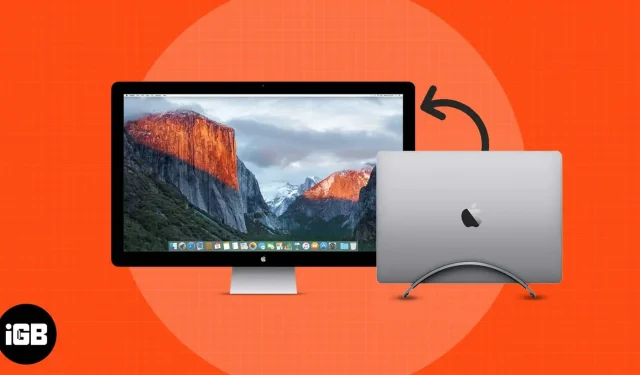
Режим розкладачки MacBook існує вже досить давно. Режим розкладачки часто називають режимом закритої кришки. Це унікальний спосіб отримати максимум від свого компактного, але потужного Mac. Ви отримуєте досвід настільного комп’ютера, зберігаючи свій Mac практично мобільним.
Режим розкладачки надзвичайно корисний для людей, які використовують свій Mac для роботи та розваг. Як тільки ви почнете використовувати свій MacBook у режимі розкладачки, дороги назад не буде. Ви можете насолоджуватися потужністю свого Mac на великих високоякісних дисплеях із високою роздільною здатністю. Якщо ви також хочете використовувати потужний Mac і налаштувати продуктивний робочий стіл, то ось посібник про те, як можна використовувати режим розкладачки на Mac. Але перш ніж ми заглибимося, давайте розглянемо кілька основ.
- Що таке режим розкладачки?
- MacBook із підтримкою розкладачки
- Необхідні аксесуари
- Підключіть Mac із закритою кришкою до монітора
Що таке режим розкладачки?
У режимі «розкладачка» ви можете використовувати свій Mac як завжди, навіть із закритою кришкою. Це корисно, коли ви виконуєте кілька завдань у різних вікнах свого Mac, а також використовуєте машину як для роботи, так і для розваг. Перемикання на більший дисплей зменшує навантаження на очі, забезпечуючи тим самим більш плавну роботу під час тривалого використання.
Хоча режим «розкладачка» в основному призначений для того, щоб екран вашого MacBook був закритим, важливо звернути увагу на Mac, які підтримують цю функцію, і аксесуари, необхідні для їх налаштування.
MacBook із підтримкою розкладачки
- Ви можете підключити один зовнішній дисплей до свого MacBook Air, 13-дюймового MacBook Pro, iMac і Mac mini за допомогою будь-якого з портів Thunderbolt/USB 4.
- На iMac ви можете підключитися до будь-якого з портів із символом Thunderbolt.
Необхідні аксесуари
- Зовнішній монітор
- Клавіатура і миша
- Кабель Thunderbolt
- Конвертер Thunderbolt в HDMI
Підключіть Mac із закритою кришкою до монітора
Якщо ви ніколи раніше цього не робили, ось кілька простих кроків, які ви можете виконати, щоб перевести свій MacBook у режим розкладачки.
- Переконайтеся, що ви підключили MacBook для заряджання. Використання режиму розкладачки майже неможливо без адаптера, підключеного до вашого Mac.
- Підключіть свій Mac до зовнішнього монітора за допомогою кабелю Thunderbolt.
- Потім підключіть клавіатуру та мишу до Mac. Клавіатура та миша можуть бути дротовими або бездротовими.
- Тепер, коли все налаштовано та екран MacBook відображається на зовнішньому моніторі, просто закрийте кришку MacBook. Вуаля! Готовий.
Якщо ви ще не все налаштували, ось що вам потрібно зробити, перш ніж використовувати свій MacBook у розкладачці:
Підключіть зовнішній монітор за допомогою відповідних кабелів для MacBook (або концентратора). Після підключення зовнішнього монітора ваш монітор може запропонувати вам вибрати кілька параметрів.
Щоб краще налаштувати свій монітор і внести зміни до параметрів дисплея, перейдіть до Системні параметри → Дисплеї.
Висновок
Це все. Режим розкладачки може миттєво перетворити ваш звичайний MacBook на чудову робочу станцію. Скажіть мені в коментарях нижче, чи було це корисно для вас! Ось ще кілька матеріалів, які можуть покращити ваш Macbook.



Залишити відповідь